엑셀 두 가지 이상의 다중 조건에 맞는 값 가져오는 방법
엑셀에서 조건에 맞는 값을 가져오는 가장 대표적인 방법은 if 함수를 사용하는 것이다.
하지만 충족해야 하는 조건이 많아지거나 특정 범위 안의 값과 비교해야 하는 경우 단순히 if 함수만 사용해서 값을 가져오는 것은 힘들어지는데 아래는 여러 가지 함수들을 사용해서 두 가지 이상의 다중 조건에 맞는 값을 가져오는 방법을 정리해 봤다.
엑셀 두 가지 이상 다중 조건에 맞는 값 가져오기
1. 단순 조건 비교.
두 가지 혹은 그 상의 맞는 값을 비교할 때 특정 범위가 아닌 지정된 값이 있고 이를 비교해야 하는 경우라면 if 함수의 조건 부분에 and 함수를 사용하면 된다.
예를 들어 a1과 b1 셀에 값이 있고 각각 가전제품, 컴퓨터와 같아야 한다는 조건이 있는 경우 아래와 같은 형태로 사용할 수 있다.
| =IF(AND(조건1, 조건2), "조건에 맞을 때", "조건에 맞지 않을 때") =IF(AND(A1="가전제품",B1="컴퓨터"), "150", "") |
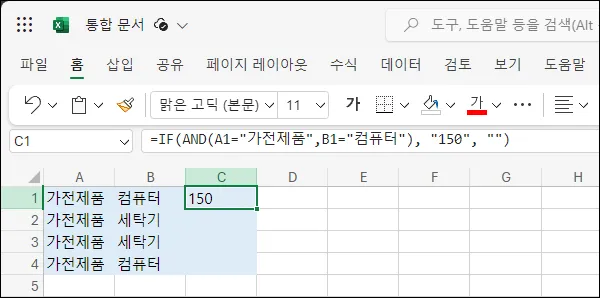
일반적인 if 수식의 조건 부분에 and 함수를 사용하여 두 가지 혹은 그 이상의 다중조건을 넣는 방식이라고 보면 된다.
2. 특정 범위 안의 값과 비교.
조건을 비교할 값이 표나 테이블처럼 엑셀의 특정 범위에 있다면 if 함수로 비교하는 것은 힘든데 이런 경우에는 filter 함수를 사용하면 편하다.
예를 들어 a1과 b1에 비교할 값이 있고 d1:d4, e1:e4에 기준이 되는 값이 있다면 아래와 같은 형태로 사용이 가능하다.
| =IFERROR(FILTER(가져오는 값, (조건1) * (조건2) * ... ), "-") =IFERROR(FILTER(F1:F4, (D1:D4=A1) * (E1:E4=B1)), "-") |
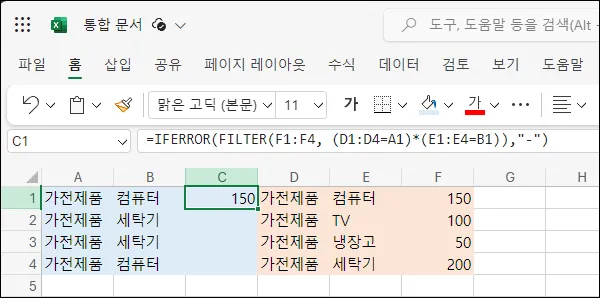
수식을 간단하게 설명하면 파란 부분의 조건이 맞으면 지정한 값을 가져오는 형태라고 보면 되며 조건 사이의 *(곱셈)은 and와 같은 역할 즉 각 조건을 구분하기 위한 역할이라고 보면 된다.
(두 가지 이상 다중 조건으로 늘리고자 한다면 * 을 넣고 조건을 추가하면 된다)
그 외 내용
filter 함수의 경우 엑셀 2019 이상의 버전에서만 사용 가능한 함수다.
때문에 그 미만의 버전에서는 특정 범위의 값과 비교하는 다중 조건을 만들고자 한다면 vlookup 함수를 사용하거나 index와 match 함수를 적절히 사용해야 한다.